苹果手机是目前市面上最受欢迎的智能手机之一,而在使用过程中,我们可能会需要更改输入语言来适应不同的使用场景,在iPhone上,如何设置主页键盘以及更改输入语言是许多用户关注的问题。通过简单的操作,我们可以轻松地在iPhone上设置主页键盘和切换输入语言,让我们的手机使用更加便捷和舒适。接下来我们将详细介绍如何在iPhone上进行这些设置操作。
iPhone如何更改输入语言
步骤如下:
1.在手机桌面找到并点击进入[设置]。
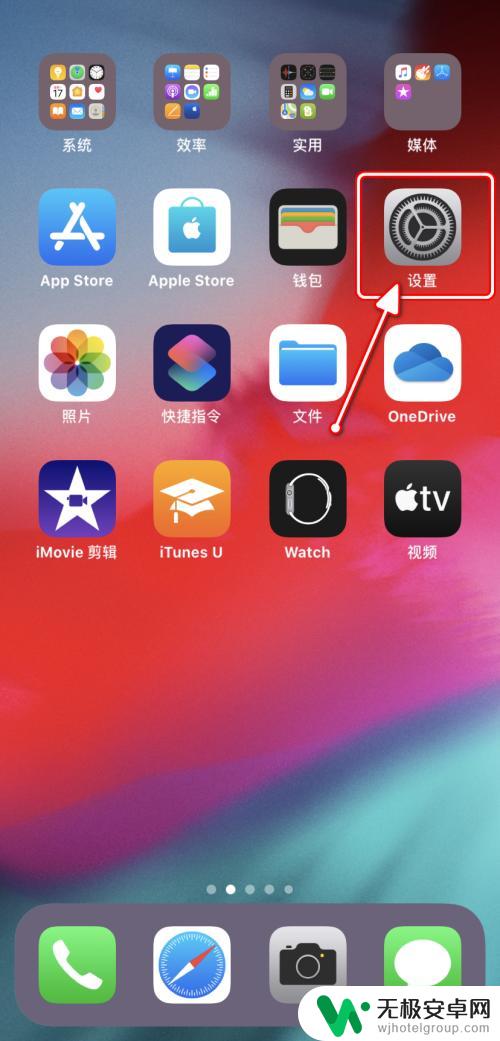
2.在“设置”界面,点击进入[通用]设置。
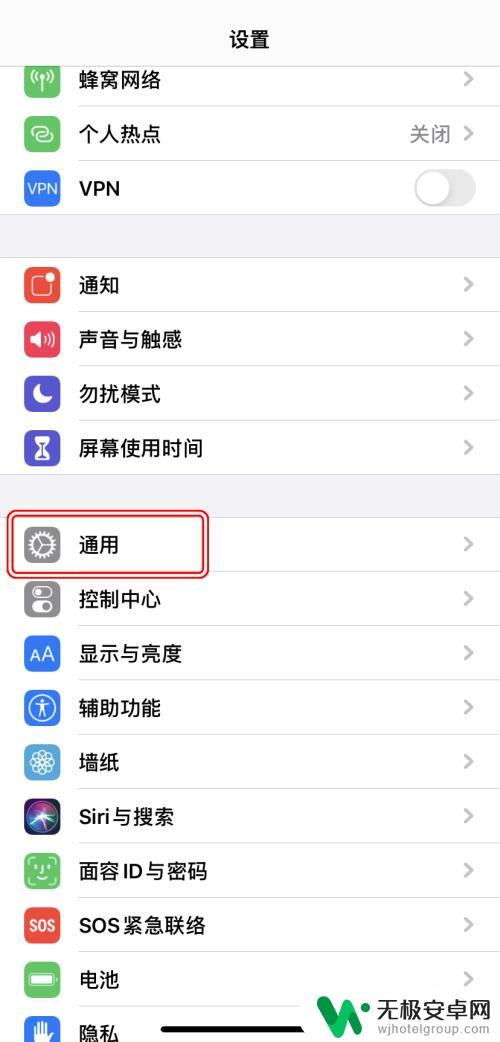
3.在“通用”设置界面,点击[键盘]设置。
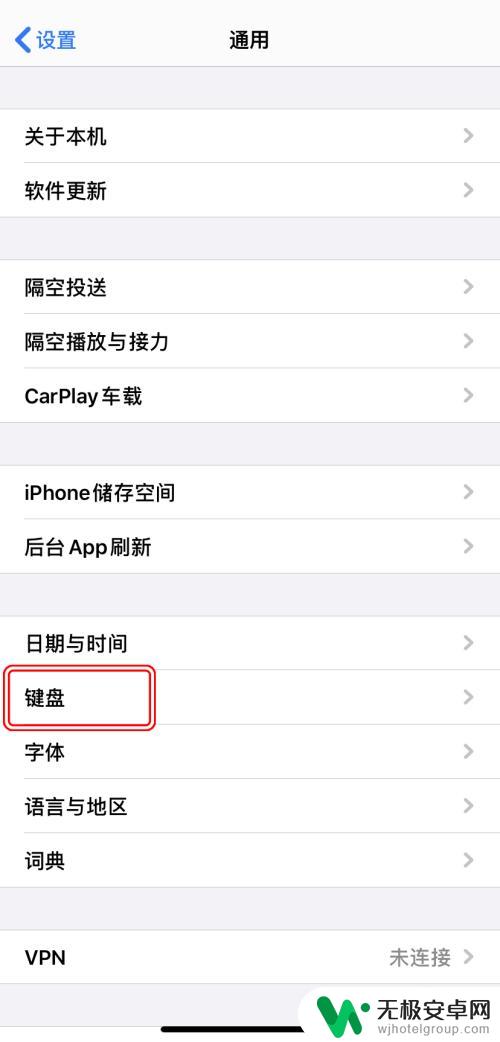
4.在“键盘”设置界面,点击[键盘]。
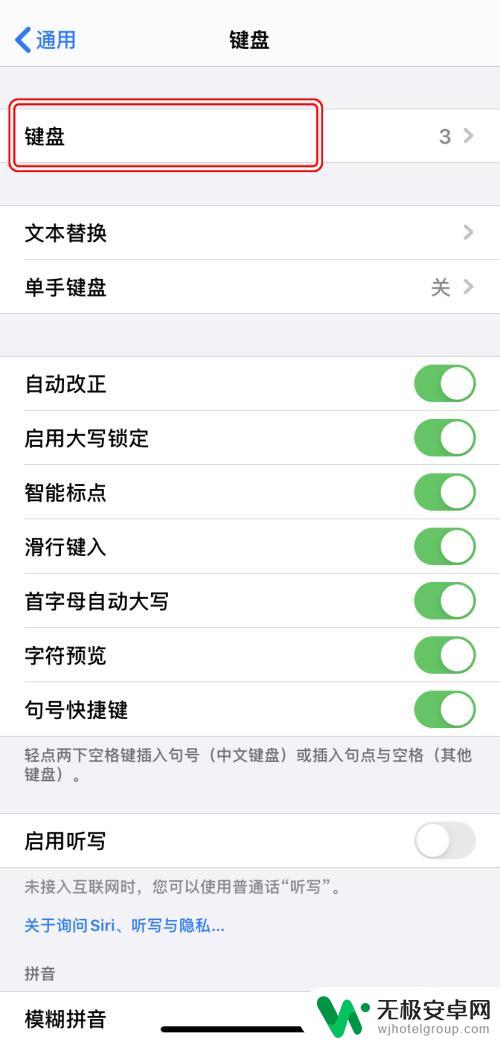
5.点击想要更改的已添加的键盘布局。
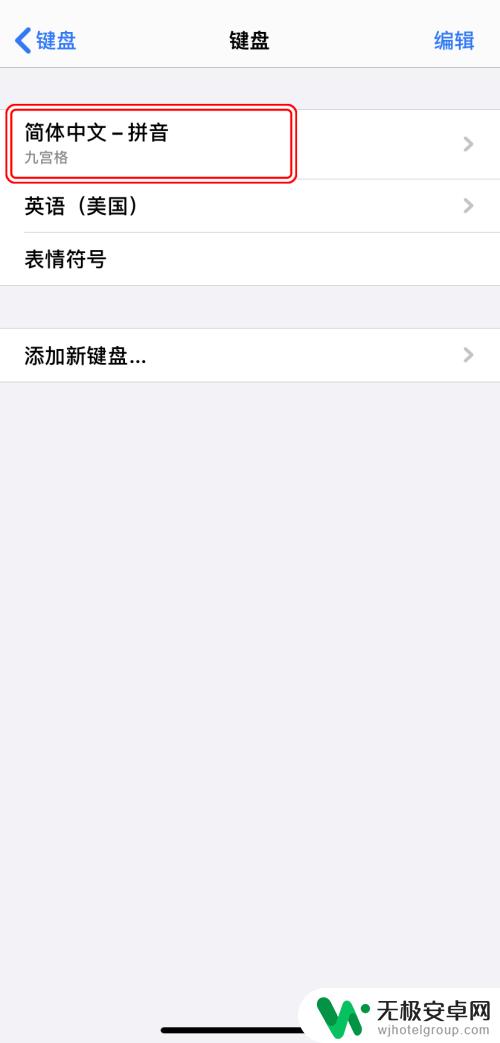
6.根据喜好选择键盘样式/输入方式即可。
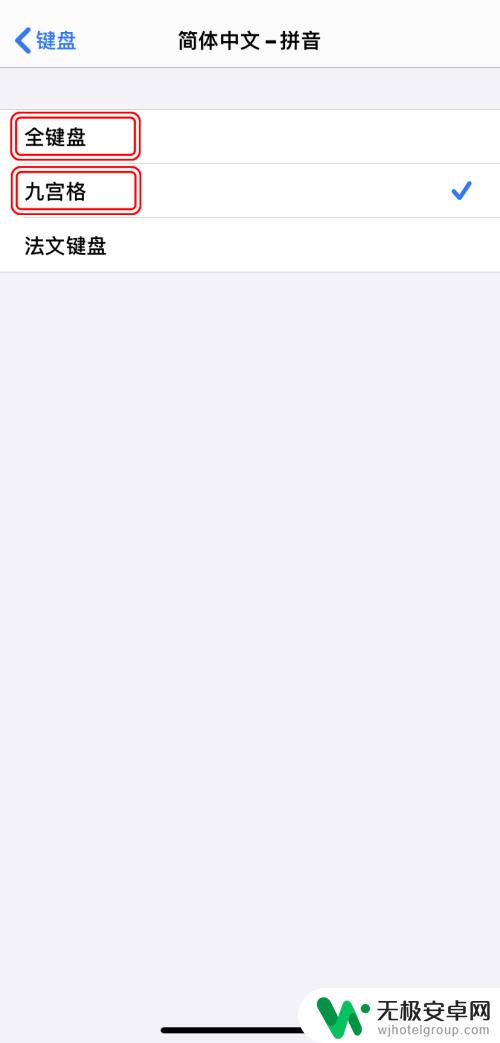
以上就是苹果手机如何设置主页键盘的全部内容,如果有遇到相同问题的用户,可以参考本文中介绍的步骤来进行修复,希望对大家有所帮助。










